win10系统如何断开网络驱动器?windows10断开网络驱动器具体方法
更新日期:2024-03-21 09:48:47
来源:转载
近来,有些刚刚换上win10正式版的用户向小编咨询在新系统中该如何断开网络驱动器。其实,操作方法非常简单。接下来,小编就向大家分享两种断开windows10系统网络驱动器方法。
方法1:
1、首先打开此电脑。

2、可以看到网络位置有D\\desktop-pu9pnlp驱动器。
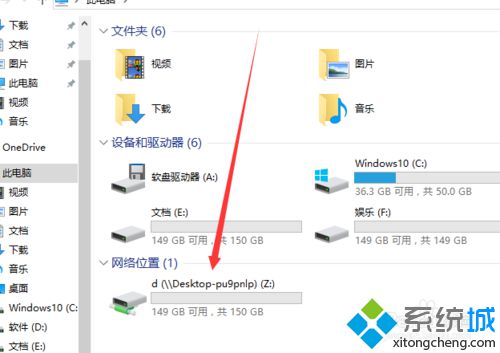
3、在右击D\\desktop-pu9pnlp驱动器,断开连接。
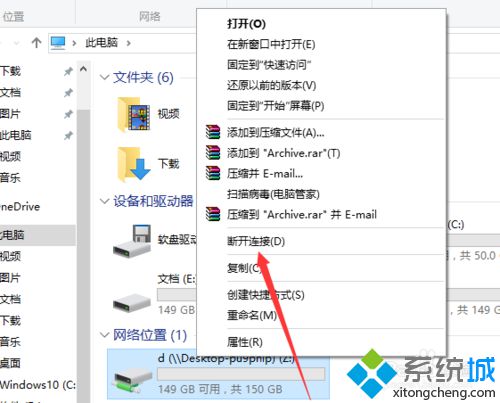
4、可以看到断开了网络驱动器。
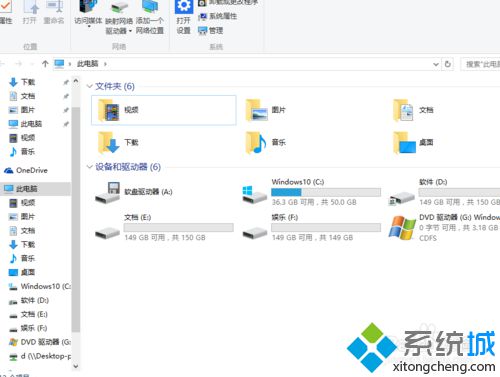
方法2:
1、也可以这么操作,右击此电脑-断开网络驱动器的连接。

以上就是win10系统下断开网络驱动器的两种方法介绍了。大家可以根据自己的需求,任选一种方法进行操作。
相关推荐:








